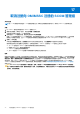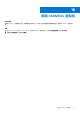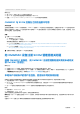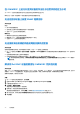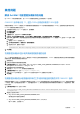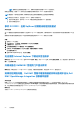Users Guide
Table Of Contents
- Dell EMC OpenManage Integration 7.3 版 with Microsoft System Center (OMIMSSC) 适用于System Center Operations Manager (SCOM) 的 用户指南
- 目录
- 关于适用于 System Center Operations Manager (SCOM) 的 Dell EMC OpenManage Integration with Microsoft System Center (OMIMSSC)
- 购买和管理 OMIMSSC 许可证
- OMIMSSC 设备的端口信息和通信表
- 支持值表
- 部署和配置适用于 SCOM 的 OMIMSSC 设备
- 向适用于 SCOM 的 OMIMSSC 设备注册 SCOM 管理组
- 您可以在 OMIMSSC 管理员门户上执行的其他任务
- 从 SCOM 控制台管理 OMIMSSC
- 使用 OMIMSSC 已授权监测功能查找和监测 PowerEdge 服务器
- 使用 iSM-WMI 查找和管理 PowerEdge 服务器
- 使用 OMIMSSC 查找和监测 Dell EMC 机箱
- 使用 OMIMSSC 查找和监测 Dell EMC 网络交换机
- 使用 OMIMSSC 设备管理 Dell EMC 设备
- 在 SCOM 控制台上运行 OMIMSSC 监测功能任务
- 备份和还原 OMIMSSC 设备设置和数据
- 升级适用于 SCOM 的 OMIMSSC 设备
- 取消注册向 OMIMSSC 注册的 SCOM 管理组
- 移除 OMIMSSC 虚拟机
- 故障排除
- 参考主题
- 其他资源
- 访问 Dell EMC 支持网站上的支持内容
- 联系 Dell Technologies
- 词汇表
- 其他主题
注: 从 OMIMSSC 设备版本 7.1 和 7.1.1 进行恢复时,请等待所有 Management Pack 都更新到 OMIMMSC 7.2 版本。此外,请
确保更新功能管理仪表板,将自动重新启动设备。等待一小时以查看更新的仪表板。
注: 恢复 OMIMSSC 数据后,使用较早版本的 OMIMSSC 设备(其中备份了数据)关闭虚拟机。
将 OMIMSSC 版本 7.2 升级到 7.3
关于此任务
将 OMIMSSC 设备版本 7.1 或 7.1.1 数据恢复到 OMIMSSC 设备版本 7.2 之后,您可以使用 Dell Technologies 支持网站上提供的服务包
将 OMIMSSC 版本 7.2 升级到最新版本 7.3。有关下载和使用服务包进行升级的详细信息,请参阅 使用服务包升级 OMIMSSC 设备版
本 页面上的 67。
使用 SCOM 控制台上的“更新和建议”页面更新
OMIMSSC 设备
前提条件
确保满足以下任一前提条件:
在 SCOM 控制台上发现并监视 Dell EMC PowerEdge 服务器。
在之前部署 OMIMSSC 设备时安装了 Dell EMC OpenManage Integration 仪表板视图管理包。
关于此任务
SCOM 控制台上的“更新和建议”页面列出 OMIMSSC 设备的任何可用更新。您可以获得有关 OMIMSSC 设备的已安装版本、最新
版本和最新版本的发布日期的信息。
要更新到适用于 SCOM 的 OMIMSSC 设备的最新版本,请执行以下操作:
步骤
1. 在 SCOM 控制台的左侧窗格中,选择管理 > 管理包 > 更新和建议。
2. 在工作窗格中,右键单击 Dell EMC OpenManage Integration for Microsoft SCOM 并选择获取 MP。
如果 OMIMSSC 设备已安装,则状态列会显示有可用更新,否则状态将为未安装。
3. 单击安装。
此时将显示 OMIMSSC 设备的最新版本的 Dell Technologies 下载页面。要部署适用于 SCOM 的 OMIMSSC 设备,请下载 OVA 或
VHD 文件,然后按照
部署和配置适用于
SCOM
的
OMIMSSC
设备
部分中的说明进行操作。
升级适用于 SCOM 的 OMIMSSC 设备 71